如何修復 Windows 11/10 上的錯誤代碼 0xC0000035

一些用戶報告在 Windows 裝置上開啟事件檢視器時遇到錯誤代碼 0xC0000035。既然您在這裡,那麼您一定也收到了此錯誤代碼,並且正在尋找可以解決此錯誤代碼的修復程序。那麼,在這篇文章中,我們將研究呼叫此錯誤的原因以及可能在 Windows 11/10 上解決此事件錯誤的五種解決方法。
遇到此錯誤代碼時,您可能還會看到一條錯誤訊息 – “STATUS_OBJECT_NAME_COLLISION”。當事件記錄器已滿從而阻止電路內核上下文記錄器正常啟動時會出現此情況。讓我們了解如何在 Windows 11/10 PC 上克服此核心事件追蹤錯誤。
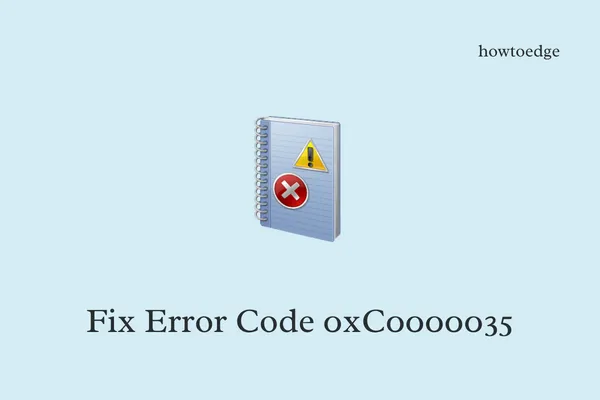
在 Windows 中什麼可能會觸發錯誤代碼 0xC0000035?
0xC0000035是事件錯誤,只有當某些系統程序無法啟動時才會發生。這可能是由於某些網路故障、電腦上執行的裝置驅動程式損壞或其他原因造成的。
如何解決此錯誤代碼 0xC0000035?
若要在 Windows 11/10 電腦上解決此錯誤代碼,請依序嘗試以下修復。儘管您可以按任何順序應用它們,但我們建議遵循它們的放置順序。
1.更新或重新安裝Intel和其他網路驅動程式
諸如 0xC0000035 之類的事件檢視器錯誤大多是由於電腦上存在過時的網路驅動程式而發生的。損壞的英特爾驅動程式也可能在 Windows 11/10 PC 上觸發類似的錯誤代碼。
此前,使用者可以透過裝置管理員更新所有驅動程式(系統、網路或英特爾)。但是,隨著 Windows 11/10 的最新更改,您可以直接從 Windows Update 搜尋所有驅動程式更新。一旦您獲得裝置上正在執行的驅動程式的待處理更新,請選取其特定框,然後點擊「下載並安裝」。
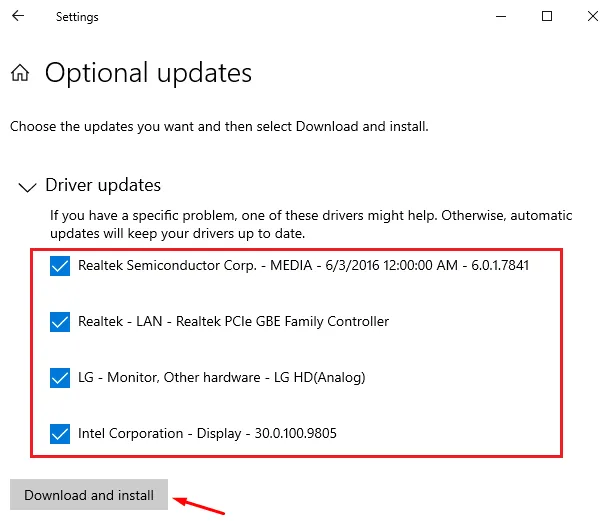
2.停用或卸載第三方防毒軟體
在 Windows 作業系統上執行的第三方應用程式經常會損壞系統文件,從而引發不必要的問題,包括錯誤代碼 0xC0000035。在應用任何修復之前,請確保禁用所有此類應用程序,尤其是電腦上的卡巴斯基或 Avast 等安全應用程式。
在 Windows PC 上停用這些應用程式後,重新啟動 PC。重新登入您的裝置並再次啟動事件檢視器。如果停用第 3 方防毒程式後錯誤仍然存在,請嘗試下面列出的下一組解決方案。
要從系統中卸載第三方應用程序,請前往設定 (Win + I) > 應用程式 > 已安裝的應用程序,然後找到有問題的應用程式。按一下其旁邊的三個點,然後按一下「卸載」按鈕。接下來可能會出現一個彈出窗口,再次點擊“卸載”以從您的電腦中完全刪除所選的應用程式。
3. 調整 Autologg 註冊表項
註冊表編輯器是Windows作業系統上最重要的工具。此工具中的任何錯誤或問題都可能導致您的系統行為異常。由於您在啟動事件檢視器時遇到錯誤代碼 0xC0000035,因此請開啟登錄編輯器,並對 Autologg 註冊表項進行一些變更。
以下是執行此任務的方法 –
- 按 Win + X,然後從電源選單中選擇執行。
- 在其上鍵入Regedit並按一下「確定」。
- 當登錄編輯器開啟時,導覽至以下路徑 –
Computer\HKEY_LOCAL_MACHINE\SYSTEM\CurrentControlSet\Control\WMI\Autologger\EventLog-System\{b675ec37-bdb6-4648-bc92-f3fdc74d3ca2}
- 或者,您也可以將以上行複製/貼上到註冊表的網址列中,然後按Enter。
- 到達那裡後,找到並雙擊“啟用”鍵。您可以在右側窗格中找到該鍵。
- 將其基數更改為十六進制,並將值資料欄位變更為“ 0 ”(不含引號)。
- 按一下「確定」儲存最近的更改,然後雙擊「EnableProperly」鍵。
- 與Enabled鍵類似,將其base和Value資料欄位分別變更為Hexadecimal和0。
- 再次按一下「確定」以確認最近的變更。
關閉註冊表,然後重新啟動您的電腦。希望錯誤代碼 0xC0000035 現在已經解決。
4.嘗試DISM修復系統映像
如果這個錯誤一再發生,最有效的方法就是修復系統映像。為此,使用者可以使用DISM工具來解決此問題。以下是在電腦上執行 DISM 掃描所需執行的操作 –
- 按 Win + X,然後選擇終端機(管理員)。
- 終端將預設登陸具有管理員權限的 Windows PowerShell。
- 複製/貼上以下命令,然後按Enter。
DISM /online /cleanup-image /restorehealth
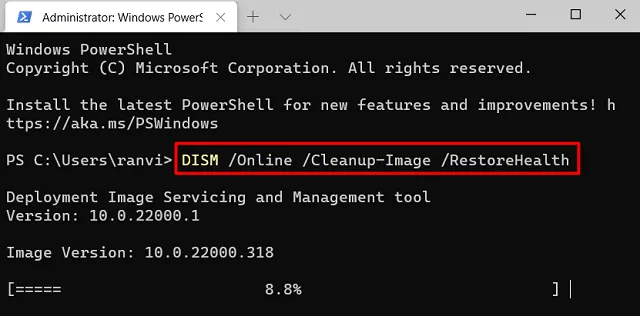
- 這將需要 10-15 分鐘來診斷和修復 Windows PC 上的根本原因。
5. 重置網絡
一些用戶報告在切換到其他網路時修復了此錯誤代碼。如果您在開啟事件檢視器時仍然遇到此錯誤代碼,您可以繼續操作,並重設所有網路介面卡。如果此後此錯誤仍然存在,請切換到其他 ISP。
我希望錯誤代碼 0xC0000035 現已解決。如果您在執行上述部分時遇到任何問題或麻煩,請在評論部分告訴我們。



發佈留言